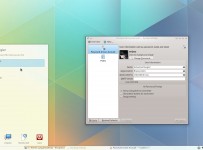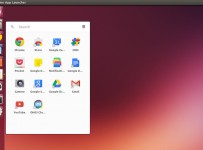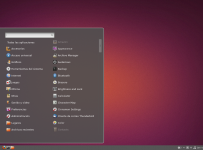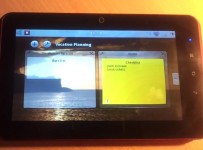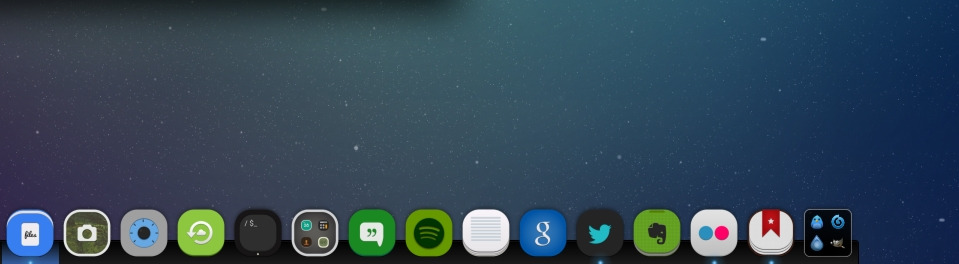Como instalar temas de Gnome-Shell
Bueno como comentamos ayer, instalar Gnome-Shell en Ubuntu 11.10 es sumamente sencillo. Si ya saltamos a Gnome3+Shell seguro querremos cambiar el tema.
Si es primera vez que metemos mano a Shell es probable que no tendremos mucha idea que que hacer ahora para personalizarlo.
Me paso.
Estuve navegando en el mar de la red bastantes horas hasta que me hice con todas las respuestas y poder enseñarles a los lectores de
artescritorio
como hacerlo de la manera mas sencilla posible.
Vamos a comenzar por aclarar algunas cositas que pueden confundir un poco.
Instalar un tema de Gnome-Shell no es lo mismo que instalar un tema de Gnome3. Es decir Shell es tu nuevo “lanzador de aplicaciones, manejador de escritorio…” por asi decirlo. Gnome3 es tu nuevo entorno de escritorio como lo era GTK2. Es decir yo puedo usar gnome-shell con gnome2.
Si bajo un tema para GTK3 no me va a cambiar el aspecto de Gnome-Shell y viceversa.
Entonces ¿Como instalo un tema de Gnome-Shell?
Lo primero que tenemos que hacer es bajarnos Gnome-Tweak-Tool (Configuración Avanzada de Gnome3 ) desde el centro de software de ubuntu.

Este programa nos permitirá realizar muchas cosas, una de las cuales sera instalar extensiones de Gnome-Shell. Las extensiones de Gnome-Shell nos permiten añadir una buena cantidad de cosas adicionales y personalizarlo casi todo.
Para instalar y cambiar los temas de Gnome-Shell de la manera mas sencilla tendremos que instalar la extensión “Themes Selector”.
Para esto añadimos el repositorio de la gente de Webupd8
[info_box]sudo add-apt-repository ppa:webupd8team/gnome3
sudo apt-get update
sudo apt-get install gnome-shell-extensions-user-theme[/info_box]
Abre las opciones avanzadas de gnome3 (gnome-tweak-tool), ve a la pestaña Extensiones de Gnome-Shell y activa Extensions User Theme. Luego Reinicia la aplicación.
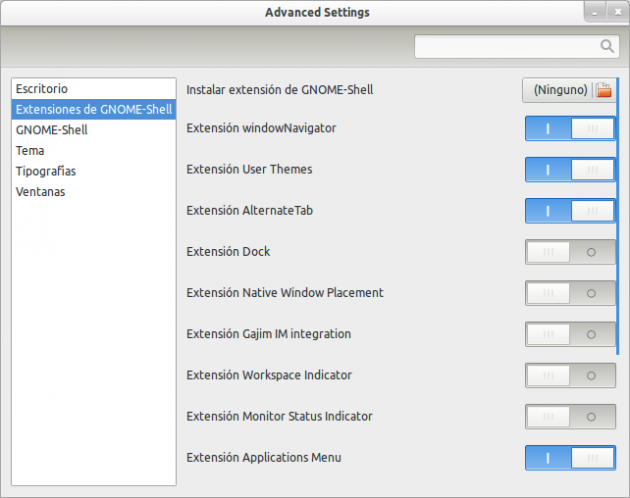
Ahora solo tenemos que bajar un tema de Gnome-Shell e instalarlo desde Gnome tweak tool. En este post hay varias opciones bonitas, elije alguno que sea compatible con Gnome 3.2 (este tutorial no se probo con Gnome 3.0).
Ahora, descomprime el archivo si es necesario. Abre las Opciones avanzadas ve a la pestaña de Tema y luego a la opción Shell-Theme , elije el archivo del tema que descargaste y listo. Ahora podras aplicarlo desde ahí mismo eligiendo en la lista de temas instalados.
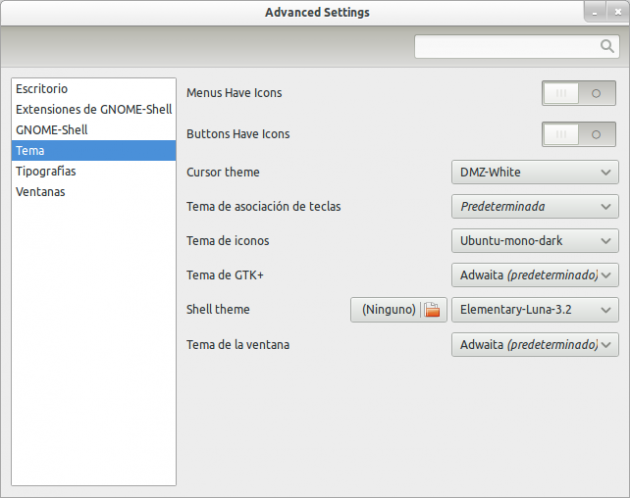
Tal vez necesites cerrar sesión y regresar para ver los cambios la primera vez. Pero de ahí en adelante no necesitaras hacerlo para aplicar los siguientes temas.
Esto solo cambiara el aspecto de Gnome-Shell, los bordes y estilos de las ventanas mantendrán el tema de Gtk3.
-
http://twitter.com/gabriela2400/status/127490044566052864/ Gabriela Gonzalez (@gabriela2400) (@gabriela2400)
-
http://twitter.com/dandymich/status/127490052300349440/ @dandymich
-
http://twitter.com/fleargrafiabot/status/127490050786205696/ phleargraphiabot (@fleargrafiabot) (@fleargrafiabot) (@fleargrafiabot)
-
http://twitter.com/artescritorio/status/127490164154052609/ artescritorio (@artescritorio) (@artescritorio)
-
http://twitter.com/sowconsulting/status/127490425060737024/ @sowconsulting
-
http://twitter.com/adictha/status/127497281141350401/ @adictha
-
http://twitter.com/sowconsulting/status/127498994019598336/ @sowconsulting
-
jantdaz
-
play5180
-
play5180
-
play5180